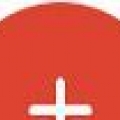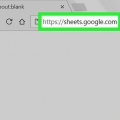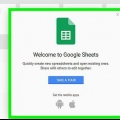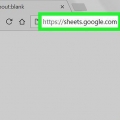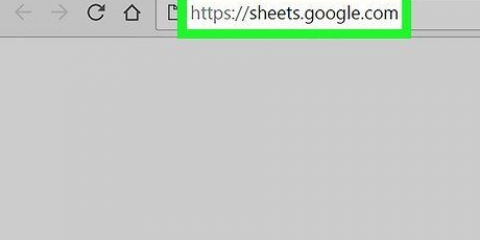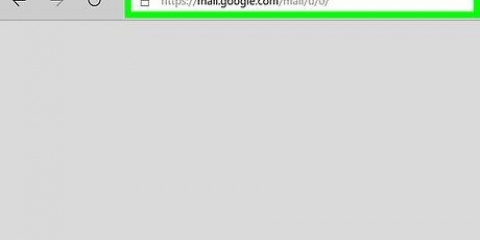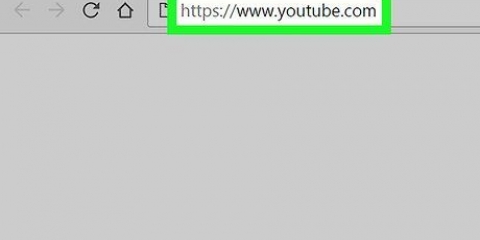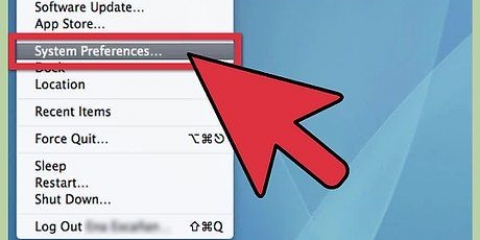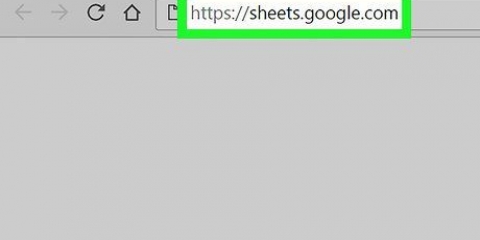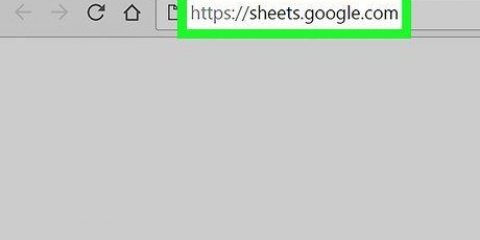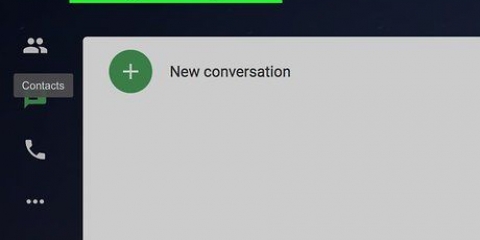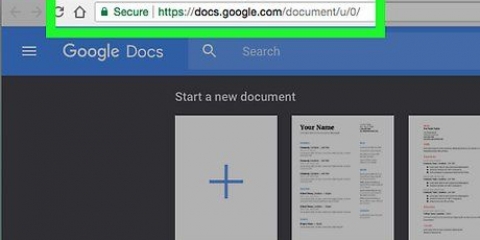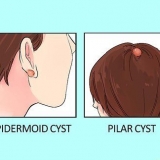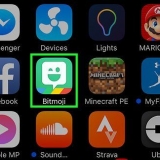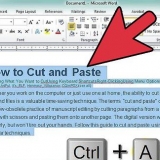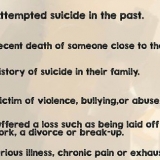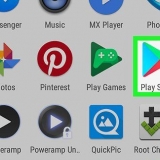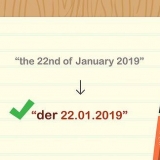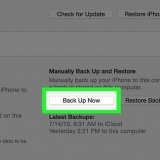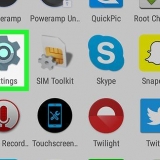Om fältet är tomt, skriv bara ett namn för intervallet. Om området redan har ett namn och du vill ändra det klickar du på pennikonen och anger ett nytt namn.

Kolumnrubriker är rubrikerna som visas överst i varje kolumn. Om du inte har angett några kolumnrubriker än, läs Skapa en rubrik i Google Sheets på en PC eller Mac. 




Byt namn på kolumner i google kalkylark
Den här självstudien kommer att lära dig olika sätt att ändra kolumnnamn i Google Kalkylark på en dator. Du kan antingen redigera namnet du använder för att referera till kolumnen i formler, eller ändra kolumnrubriken.
Steg
Metod 1 av 2: Byt namn på ett omfattning (namngivet omfattning)

1. Gå tillhttps://sheets.Google.com i en webbläsare. Om du inte redan är inloggad på ditt Google-konto följer du instruktionerna på skärmen för att logga in nu.
- Använd den här metoden för att skapa eller redigera ett namn som representerar ett intervall (till exempel "Budget" istället för "D1:E10") som du kan använda som referens i formler.
- För att ändra namnet som visas i rubriken överst i kolumnen, .

2. Klicka på filen du vill redigera.

3. Klicka på en kolumnbokstav. Det här är bokstaven ovanför kolumnen du vill namnge. Hela kolumnen är nu vald.

4. Klicka på menynFakta. Det är högst upp i Kalkylark.

5. Klicka påNamngivna intervall. Panelen "Namnställda intervall" visas nu på höger sida av arket.

6. Ange ett namn för intervallet. Områdesnamn får inte börja med en siffra eller orden "true" eller "false". De kan vara upp till 250 tecken, inklusive bokstäver, siffror och ett bindestreck.

7. Klicka påFärdiga. Kolumnen/intervallnamnet är nu uppdaterat. Om du har formler som refererar till det gamla namnet måste du uppdatera det nu.
Metod 2 av 2: Ändra en kolumnrubrik

1. Gå till i en webbläsarehttps://sheets.Google.com. Om du inte redan är inloggad på ditt Google-konto följer du instruktionerna på skärmen för att logga in nu.

2. Klicka på filen du vill redigera.

3. Dubbelklicka på kolumnrubriken du vill ändra.

4. Användande← Backsteg eller radera för att ta bort det aktuella namnet på kolumnen.

5. Skriv ett nytt namn.

6. Tryck↵ Gå in eller ⏎ Återgå. Kolumnnamnet är nu uppdaterat.
Оцените, пожалуйста статью